磁盘空间不足怎么清理?微信QQ专清工具分享
- 来源: 金舟软件
- 作者:Kylin
- 时间:2025-03-06 18:05:49

金舟Windows优化大师
-
官方正版
-
纯净安全
-
软件评分:
在我们的日常生活中,无论是电脑还是手机,都可能会遇到磁盘空间不足的问题。这可能是因为我们在使用过程中产生了大量的缓存文件、临时文件、无用的安装包等。当磁盘空间不足时,我们的设备可能会变得缓慢,甚至无法正常运行。那么,如何有效地清理磁盘空间呢?以下是一些实用的方法。
一、清理浏览器缓存
浏览器是我们在上网过程中必不可少的工具,但是它会产生大量的缓存文件。这些缓存文件会占用大量的磁盘空间。因此,定期清理浏览器的缓存是非常必要的。具体操作方法因浏览器不同而有所差异,一般可以在浏览器的设置中找到“清除缓存”或“清除历史记录”等选项。
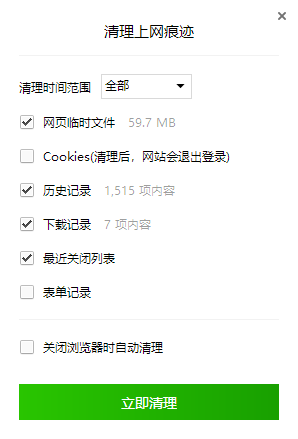
二、卸载不常用的应用程序
我们的设备上安装的应用程序会占用大量的磁盘空间。有些应用程序可能我们已经很久没有使用过了,这些应用程序就可以考虑卸载。我们可以通过设备自带的“控制面板”或“应用管理”等工具来卸载这些应用程序。
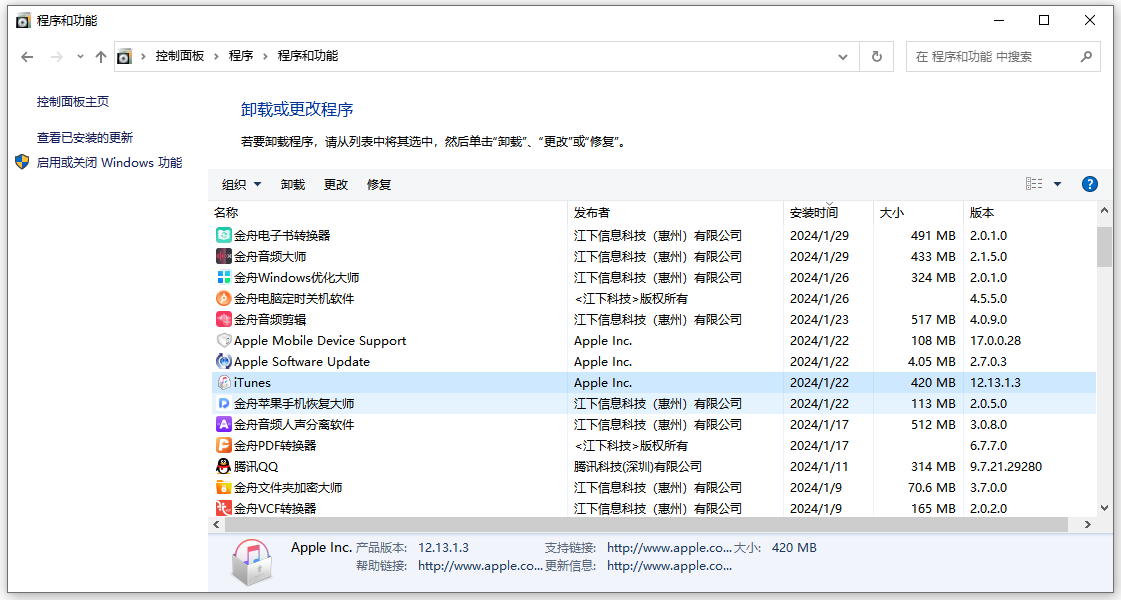
三、清理微信、QQ等聊天软件的缓存
微信、QQ等聊天软件是我们日常使用中必不可少的工具,但是它们会产生大量的缓存文件。这些缓存文件会占用大量的磁盘空间。我们可以定期清理这些缓存文件,释放磁盘空间。
步骤1:金舟Windows优化大师页面点击【微信专清】功能。
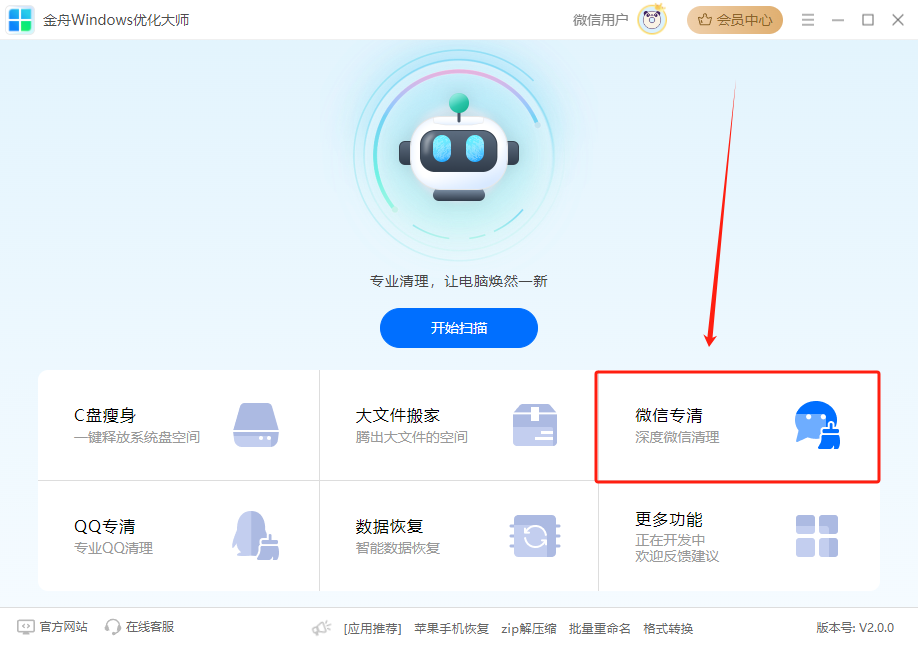
步骤2:进入操作页面之后,软件自动选择微信保存文件路径。
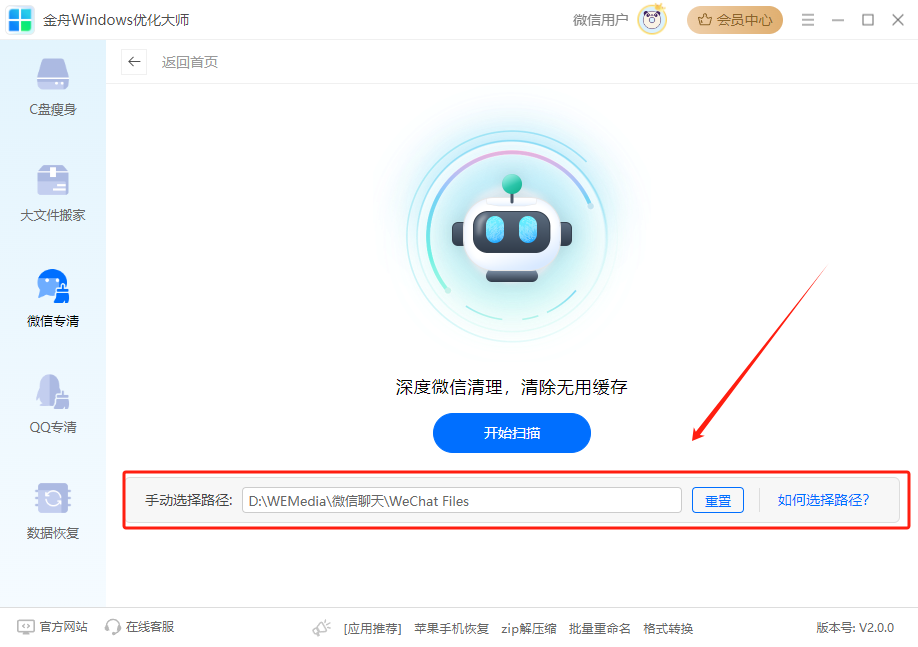
步骤3:点击【开始扫描】。

步骤4:手动选择需要清理的微信内容。
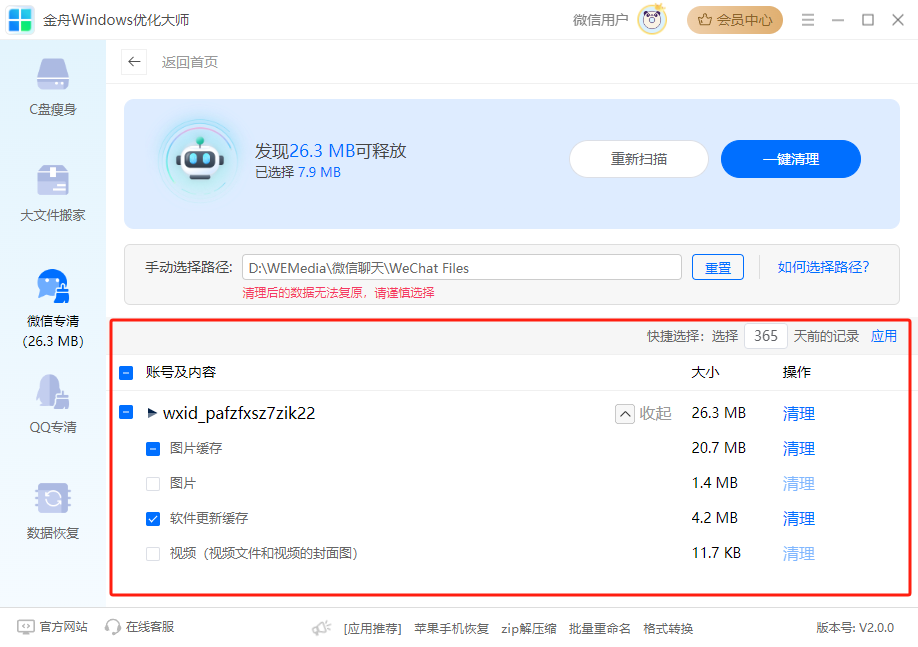
步骤5:选择好清理文件之后,点击【一键清理】。
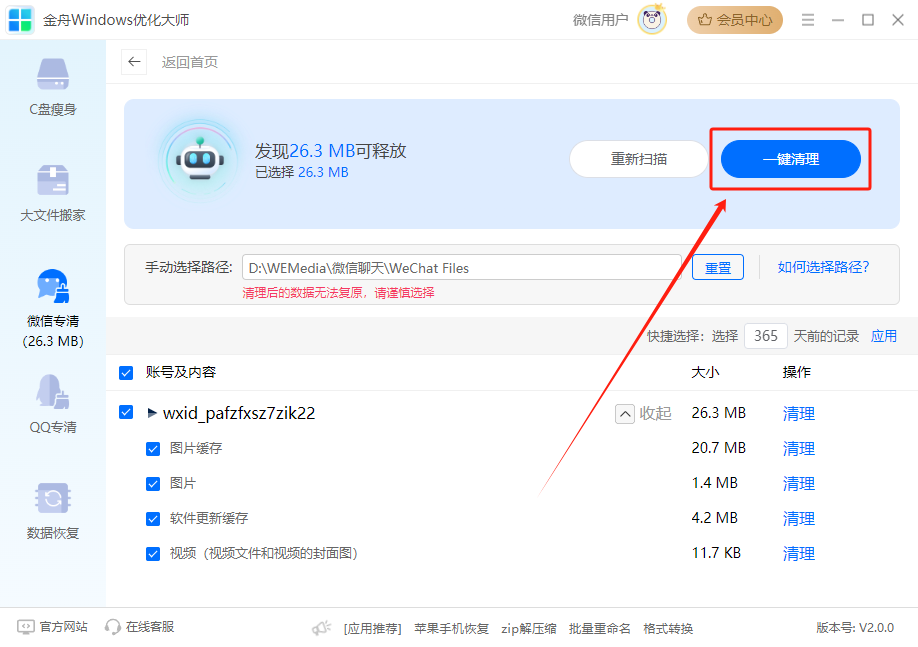
弹出下方窗口提示,说明文件就清理完成啦~
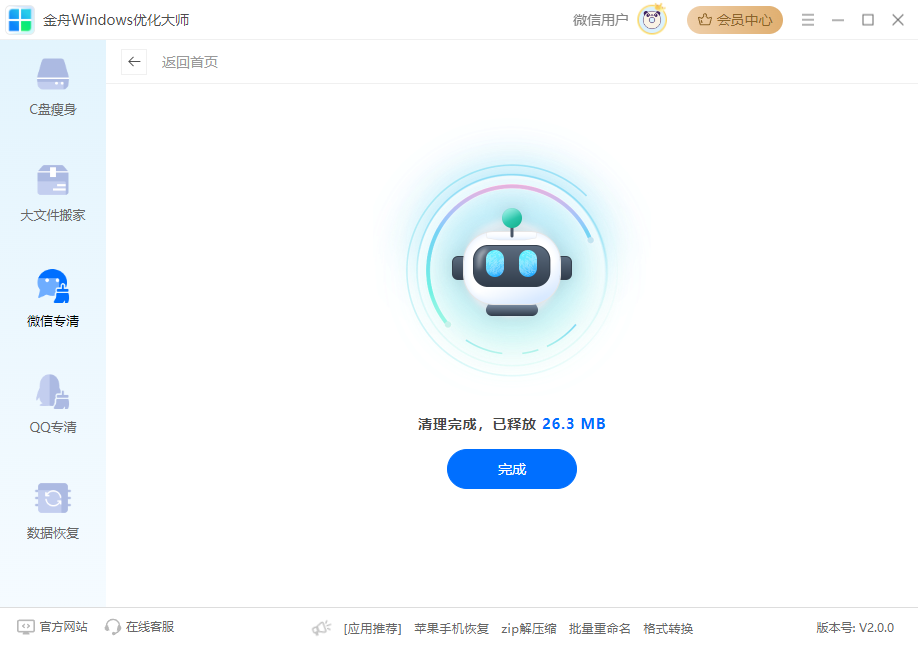
四、移动应用程序至移动U盘/硬盘
如果我们的设备支持SD卡、U盘扩展,那么我们可以将一些应用程序移动到SD卡、U盘上,以释放设备本身的磁盘空间。具体操作方法可以通过设备的“设置”中找到“存储”选项,然后选择“将应用程序移动到SD卡”。
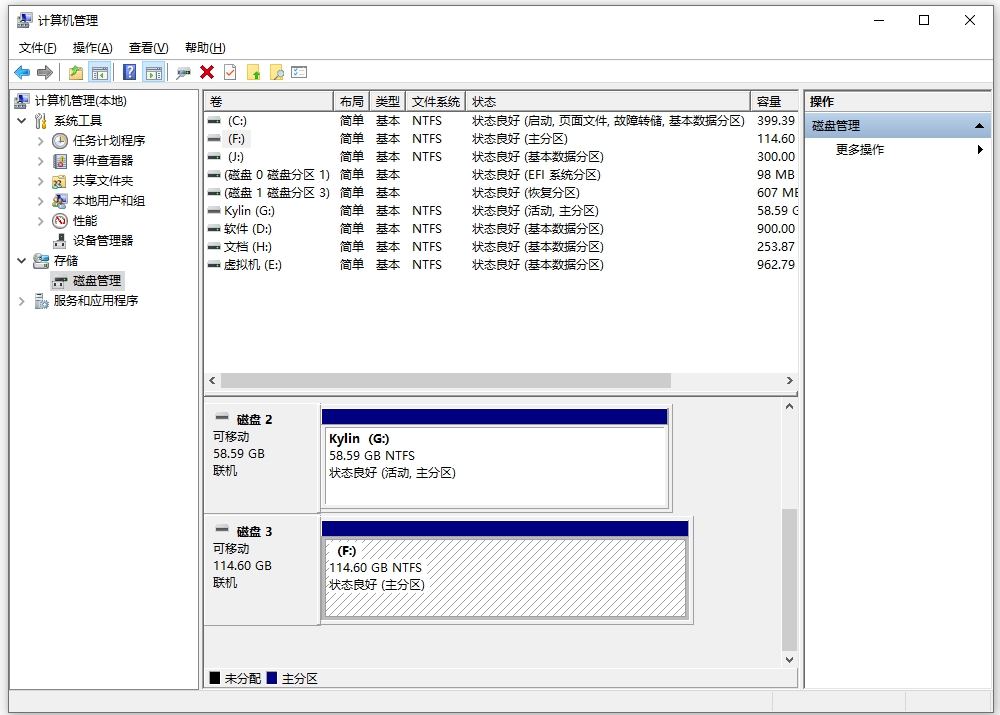
五、使用第三方清理工具
市面上有很多第三方清理工具可以帮助我们清理磁盘空间,例如金舟Windows优化大师等。这些工具可以清理各种无用的临时文件、系统垃圾等,帮助我们释放磁盘空间。
步骤1:打开金舟Windows优化大师,页面点击【QQ专清】功能。
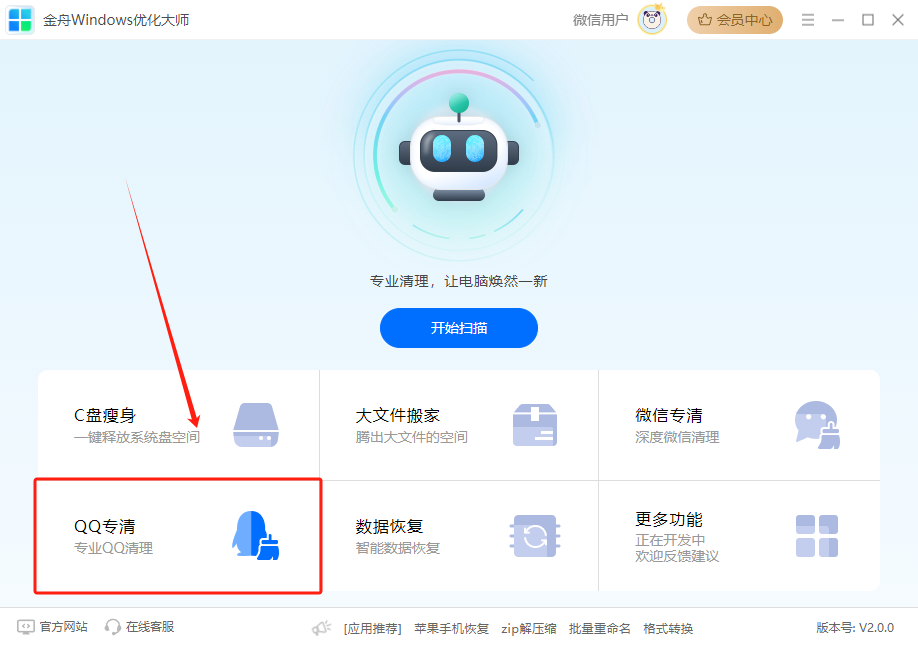
步骤2:点击【手动选择路径】位置,进行QQ文件的路径选择。
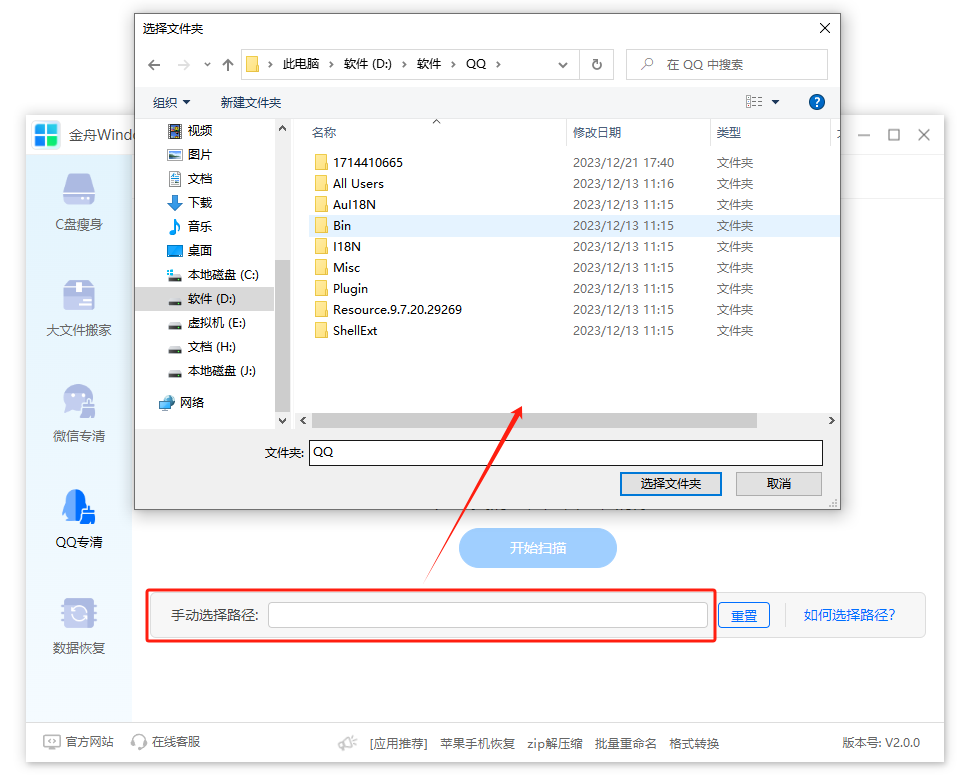
步骤3:选择好路径之后,点击【开始扫描】。
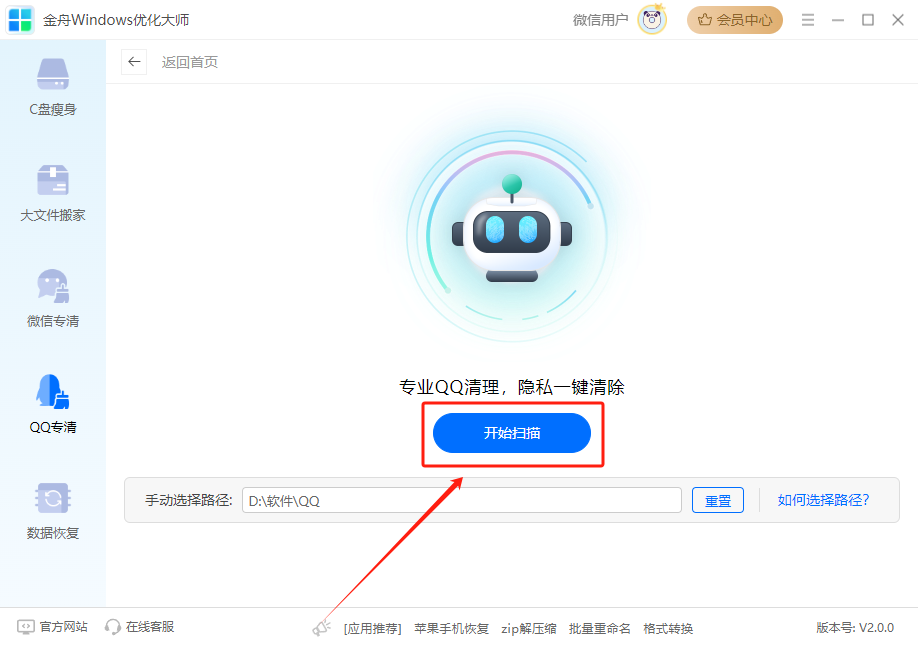
步骤4:软件扫描速度很快,选择需要清理的文件。
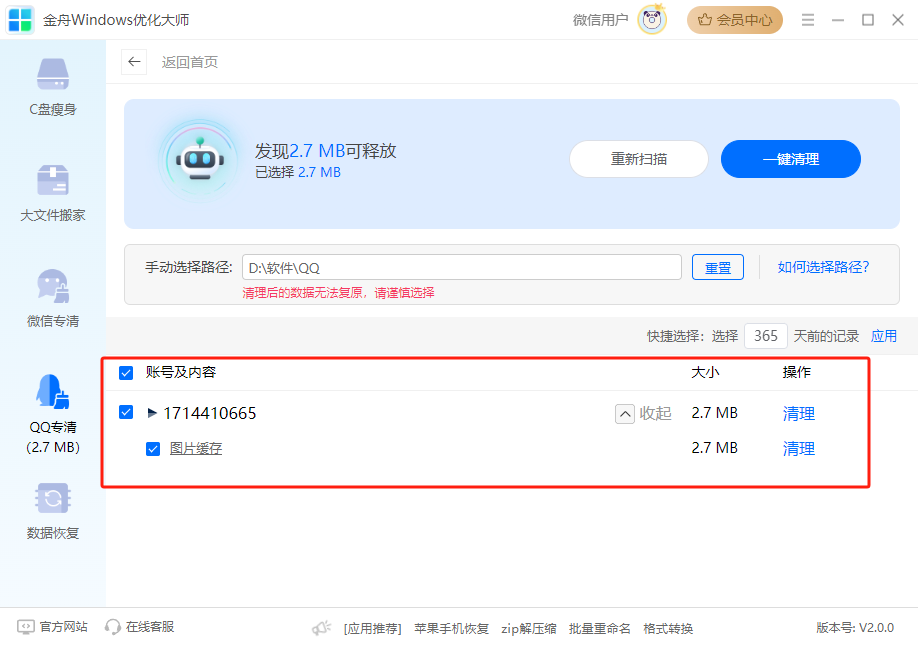
步骤5:点击【一键清理】。
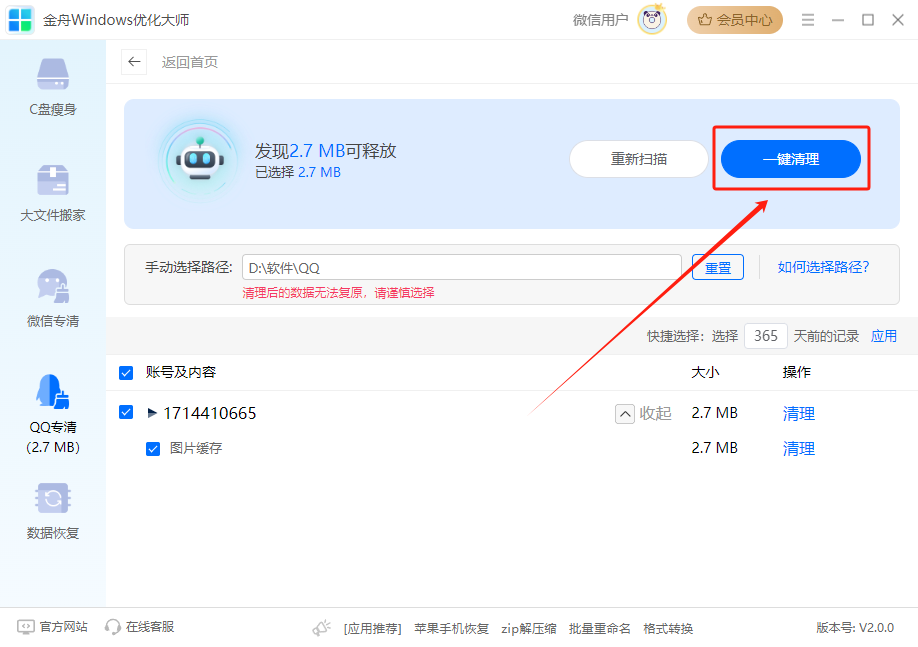
清理完成之后,以下页面就清理完成:
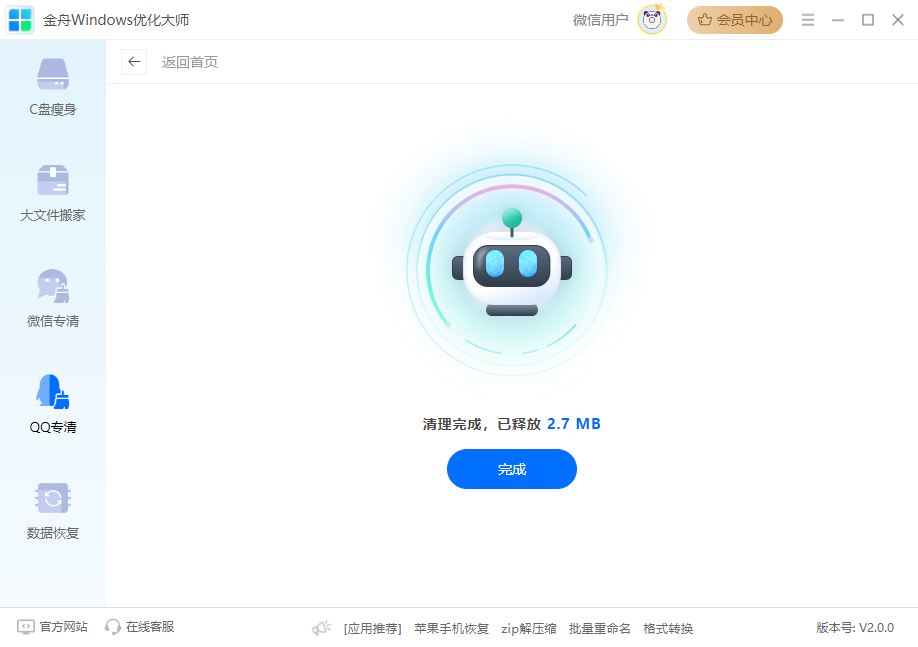
通过以上几种方法,我们可以有效地清理磁盘空间,让我们的设备运行更加流畅。同时,金舟办公叮嘱大家需要养成良好的使用习惯,定期备份重要文件,避免因磁盘空间不足而导致数据丢失。
推荐阅读:














































































































